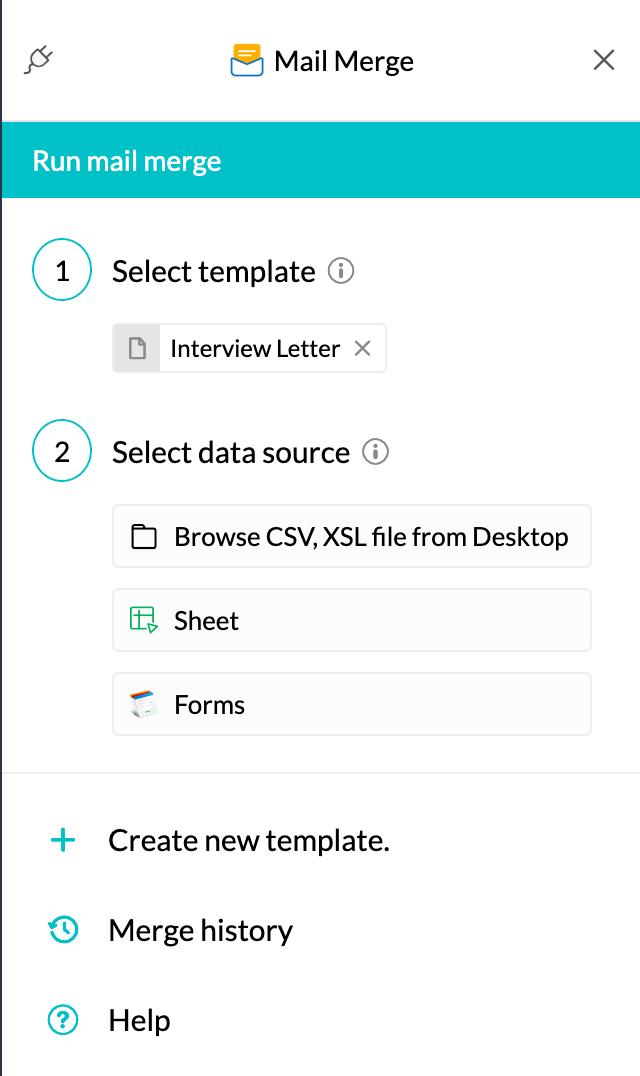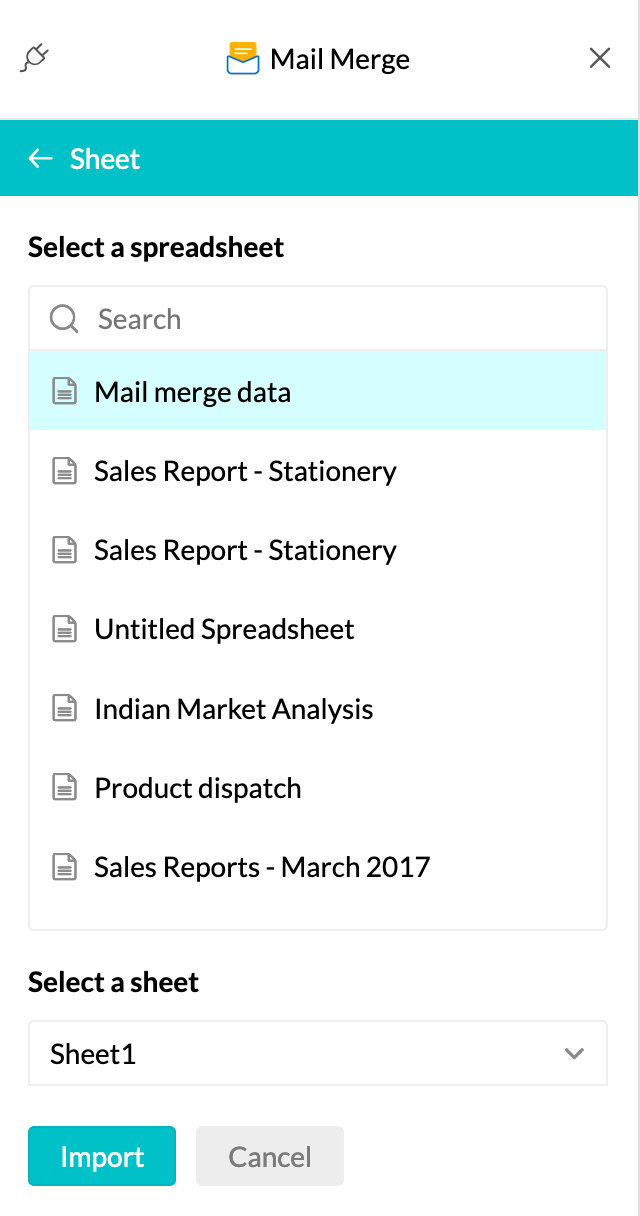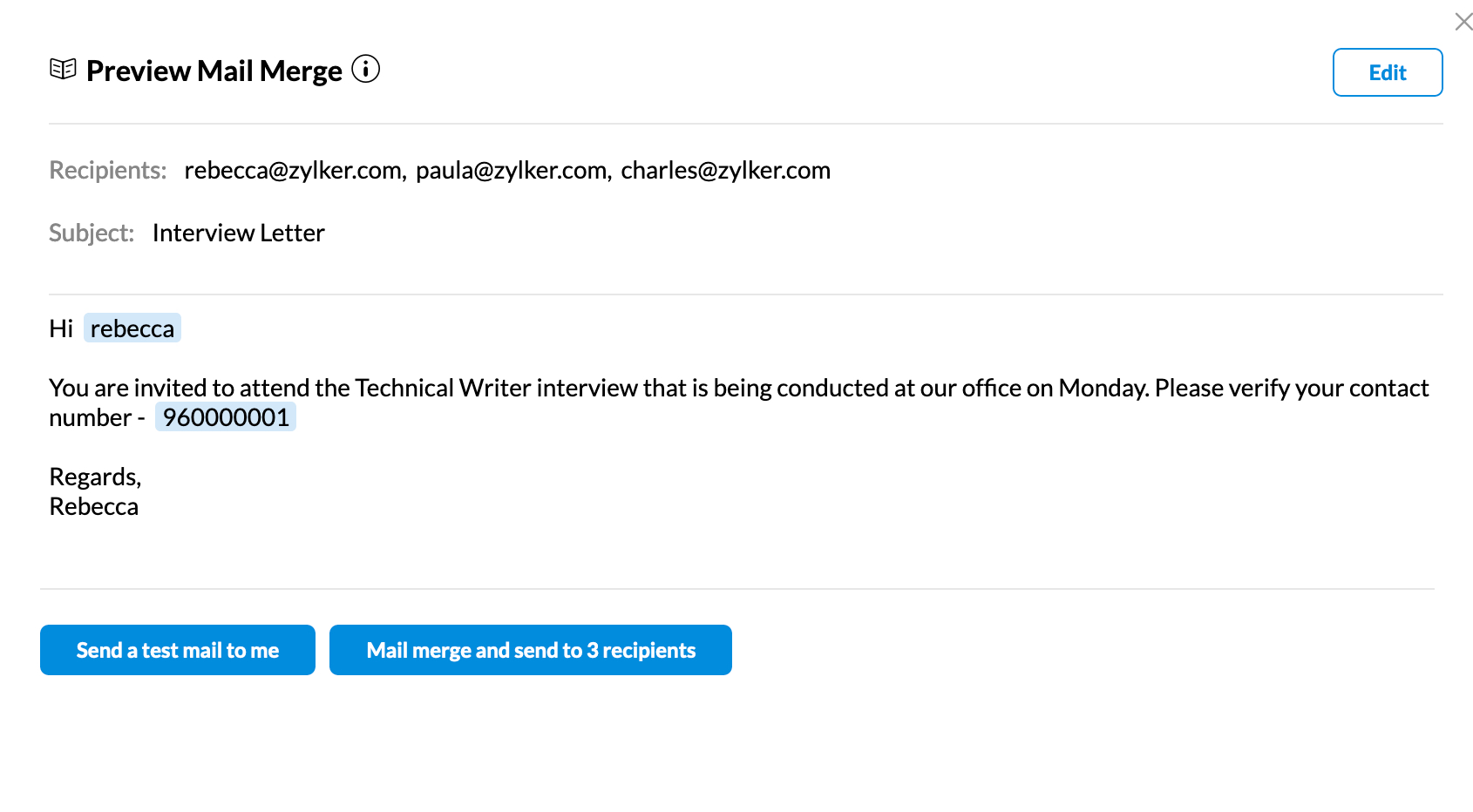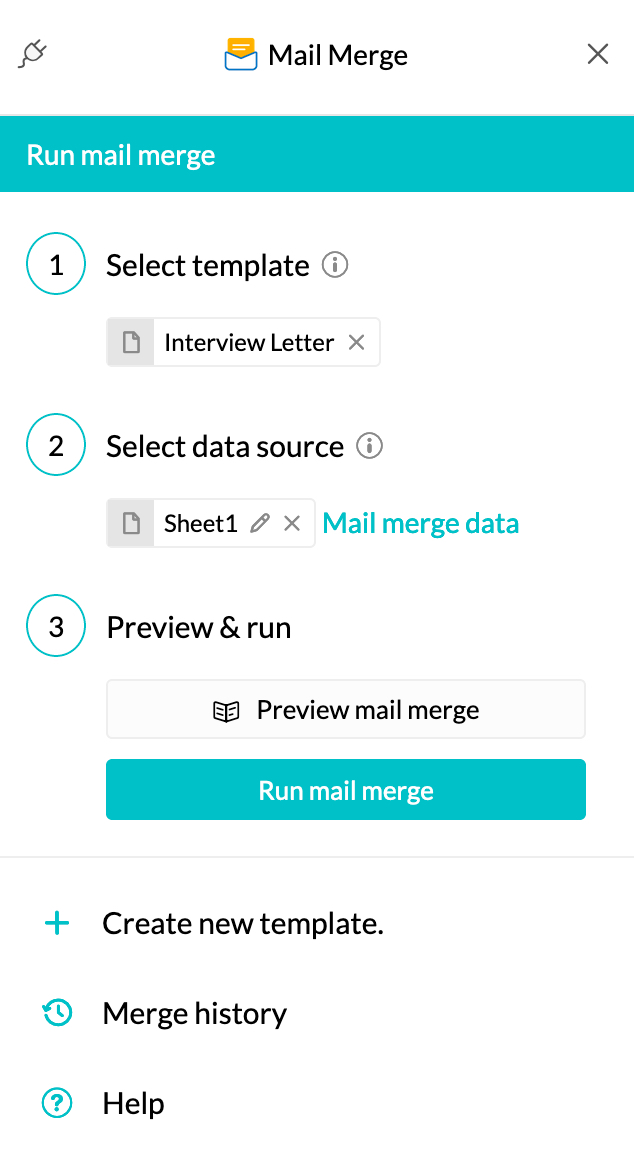邮件合并扩展程序
概览
借助邮件合并,您可以从一个信息源(电子表格或表单)收集数据并将这些数据插入文档(在本例中为电子邮件模板),以便自定义数据并将其作为电子邮件一次性发送给多个收件人。
例如,将电子邮件模板发送给电子邮件中提及其姓名的人员。在电子表格或表单中,除了创建包含电子邮件地址的“收件人”列之外,您还可以创建“姓名”列,并将该列中输入的值与“收件人”列中的电子邮件地址关联。
注意:
- 邮件合并功能已默认启用,可在 Zoho Mail 中通过 eWidget 使用。
- 我们的所有付费版均支持此功能。
- 使用邮件合并,Mail 轻量版用户最多可向 250 个收件人(每天)发送电子邮件,而 Mail 高级版、Workplace 标准版、Workplace 专业版、Zoho One 用户, 则最多可向 500 个收件人(每天)发送电子邮件。
先决条件:
- 文档 - 在本例中为电子邮件模板。
- 源文件 - 具有可变值的数据文件(如电子表格或表单)。
源文件应包含名为收件人的字段或列(其中包含收件人的电子邮件地址)。要在电子邮件中添加更多自定义设置,您需要在源文件中添加列/字段,其中包含相关标题及相应的详细信息。完成此操作后,请编辑模板以插入这些字段,方法是在模板的相应位置的两组大括号 {{主题}} 内输入字段标题。
例如,在发送批量电子邮件时,如果要按收件人的姓名发送邮件,则可以在源数据文件中另外添加一个姓名列或字段,并在相应的电子邮件地址旁边添加收件人的姓名。在模板中的相应位置输入 {{姓名}},以便在发送电子邮件时将收件人的姓名插入相应位置。
在 Zoho Mail 中使用邮件合并
- 登录到您的 Zoho Mail 帐户。
- 导航到 eWidget图标,然后从应用菜单中选择邮件合并
- 单击插入模板,然后选择所需的模板。(您也可以通过单击创建模板选项来创建新模板)
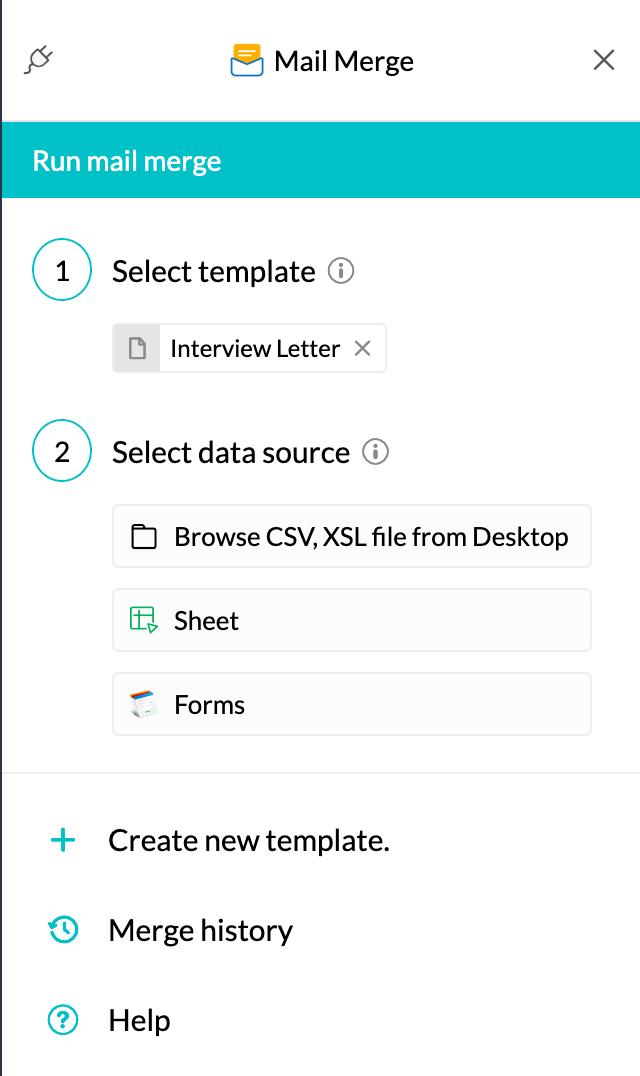
- 选择您的数据源。您可以使用 Zoho Sheet 或 Zoho Forms,也可以从设备中上传 CSV、XSL 文件。
- 从所列选项中选择相应的文件。您也可以将鼠标悬停在文件上以预览该文件。
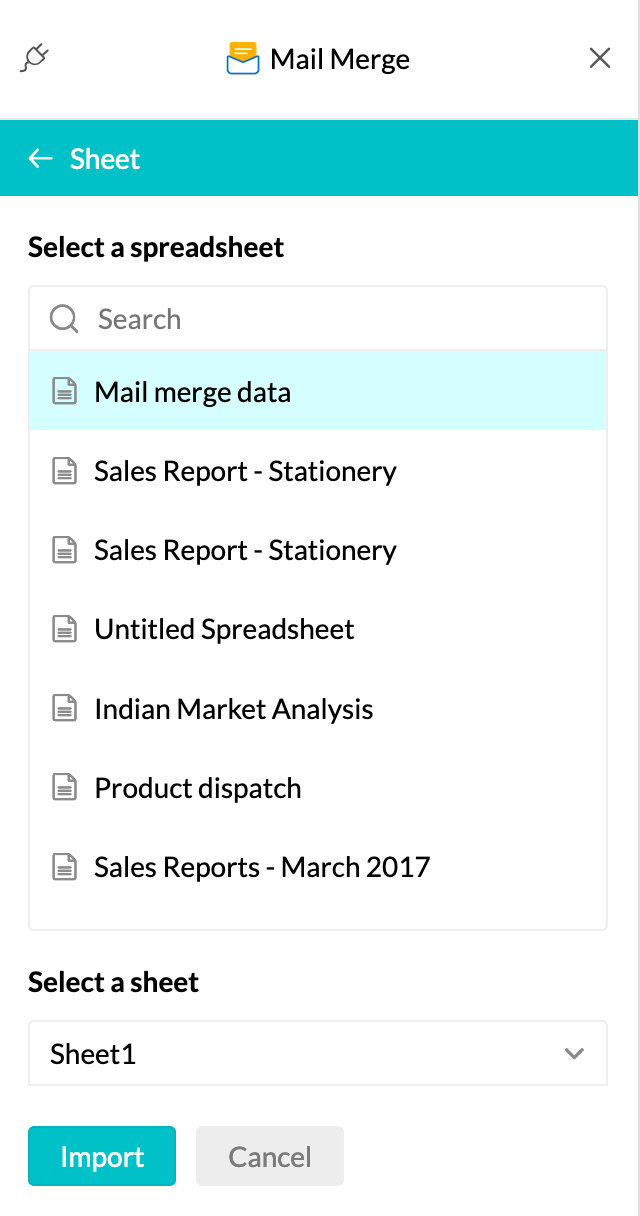
- 选择文件后,请单击导入。
- 系统将显示您的电子邮件模板预览。(预览选项显示的是第一个可用记录,而非所有其他收件人的单个电子邮件)。
- 您可以使用编辑模板选项对模板进行编辑。您可以使用插入字段选项将数据文件中的其他字段(如有)插入到模板中。
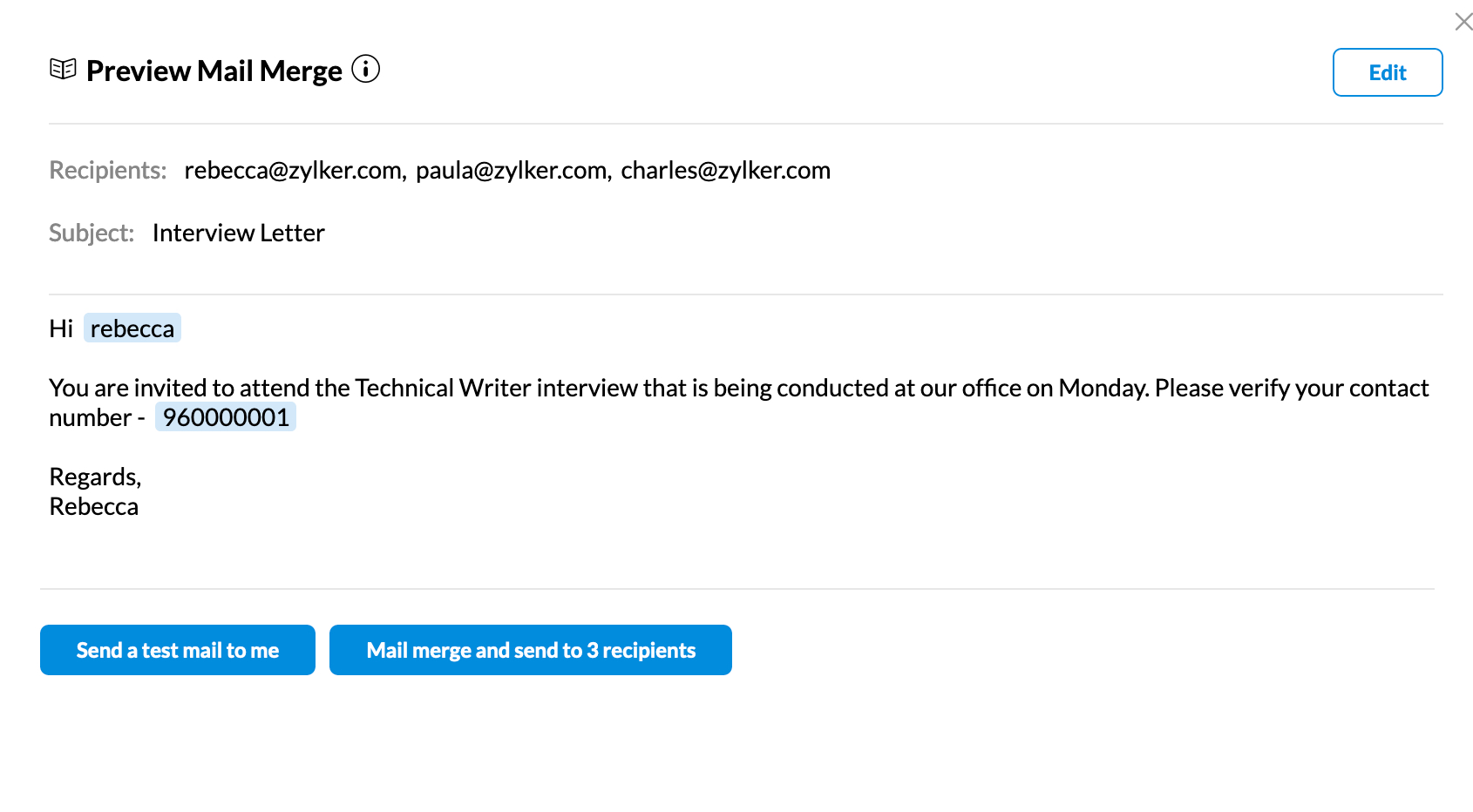
- 单击运行邮件合并,开始从 Zoho Mail 发送批量电子邮件。
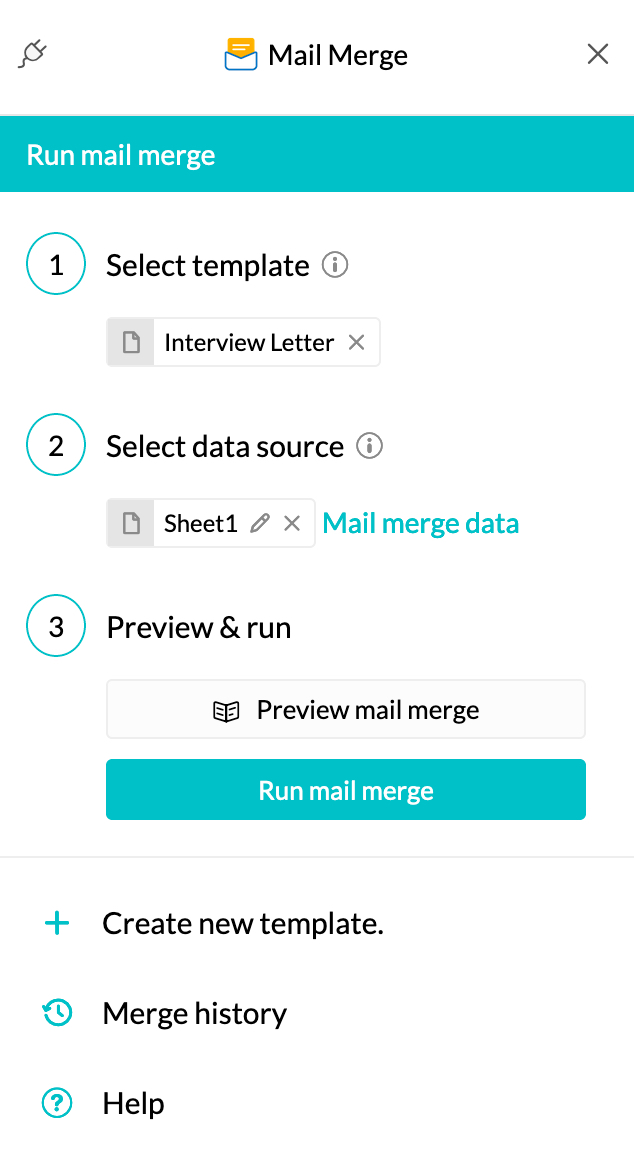
您也可以向自己发送测试电子邮件,或从邮件合并预览窗口向收件人发送电子邮件。单击预览邮件合并选项以打开预览窗口。
邮件合并历史记录:
您可以使用邮件合并历史记录选项,查看通过邮件合并发送的批量电子邮件的报告摘要。报告标题是您的电子邮件主题。单击相关标题以查看报告摘要统计信息,包括主题、收件人数量、发送的电子邮件数量、队列中的电子邮件和发送失败的电子邮件。您还可以使用筛选器来查看成功发送、延迟和发送失败的电子邮件。使用邮件合并发送的所有电子邮件都列在邮箱的已发送文件夹中。